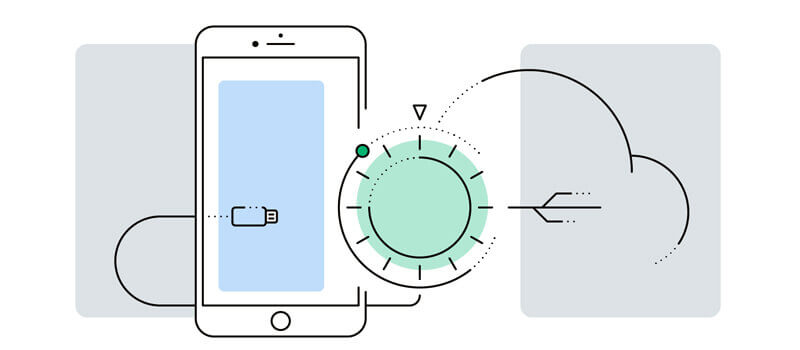對於可擕式裝置,當你外出走動時,總是有遺失或損壞硬體的風險。因此,定期將iPhone、iPad 或iPod touch 備份到iCloud 是有意義的。備份過程每天都在進行,也就是說,當iOS 裝置使用電源並通過活動的Internet 連接鎖定時。另外,有幾種方法可以訪問和下載iCloud 備份檔中的資料,請按照本文進行操作並查看。
透過iCloud.com 訪問iPhone/iPad/iPod Touch 的備份
有幾種方法可以訪問iCloud 備份。登入icloud.com 可能是最常見的管道。在你的電腦上,使用Apple ID 用戶名與密碼登錄網站(https://www.icloud.com/)。所有類型的備份檔案都會在網站上列出,你可以點擊訪問這些數據。

- 優點:這是一種非常方便和安全的訪問個人數據的管道。透過這種管道,你還可以從電腦上傳一些數據到iCloud,如頁面、聯絡人、照片、備忘錄等。
- 缺點:這個方法限制了對各種數據的訪問,如WhatsApp 聊天記錄與附件、照片流、通話記錄、iMessage、簡訊和語音備忘錄等。此外,iCloud.com 只允許你訪問iWork 檔案,而不是PDF 和其他檔案。
使用iCloud 控制台訪問iCloud 備份
而蘋果提供了第二種訪問iCloud 備份檔案的方法——透過iCloud 控制台。使用Windows 版iCloud 軟體,你的照片、影片、郵件、行事曆、檔案和其他重要檔案將隨時在Windows 電腦上顯示。要從iCloud 控制台選取iCloud 備份,請執行以下操作:
- 在你的電腦上下載並安裝iCloud 控制台。
- 安裝完成後,用戶可以使用Apple ID 用戶名和密碼登入。
- 在下麵的控制台上,你可以選擇和訪問iCloud 備份上的數據。

- 優點:打開iCloud 照片庫(按一下「照片」>「選項」>「iCloud 照片庫」>「完成」>「應用」)後,你可以從iPhone、iPad、iPod touch 或Mac 的「照片」應用程式中管理和删除照片和影片(與Windows 電腦同步)。當你打開iCloud 照片共享時,你可以只與你選擇的人共享你捕獲的記憶。
- 缺點:可下載的數據僅限於照片、影片等。但是你無法下載之前其他的iCloud 備份檔中的檔案。
透過軟體訪問和下載iCloud 備份
正如我們前面提到的方法,蘋果並沒有提供對備份資料的太多控制。你無法訪問所需的所有數據或某些特定數據。其次,我們希望能夠有條理地瀏覽iCloud 備份,這使得我們更容易搜索某些數據。考慮到現時的情况,我將介紹另一種方法來訪問你的iCloud 備份資料,而不受這些限制,並幫助你將需要的數據儲存到電腦上。
「iPhone 數據恢復」是iCloud.com 和iCloud 控制台的最佳替代方案,它提供了一種專業且安全的管道來訪問iCloud 備份檔。它支援超過20 種檔案類型,包括聯絡人、簡訊、照片、影片、備忘錄、LINE 對話、WhatsApp 對話等。這個工具提供Mac 和Windows 版本。
步驟1:要訪問iCloud備份,請下載並安裝「iPhone 數據恢復」,在功能表列上選擇「從iCloud恢復」。然後,登入你的蘋果iCloud 帳戶。
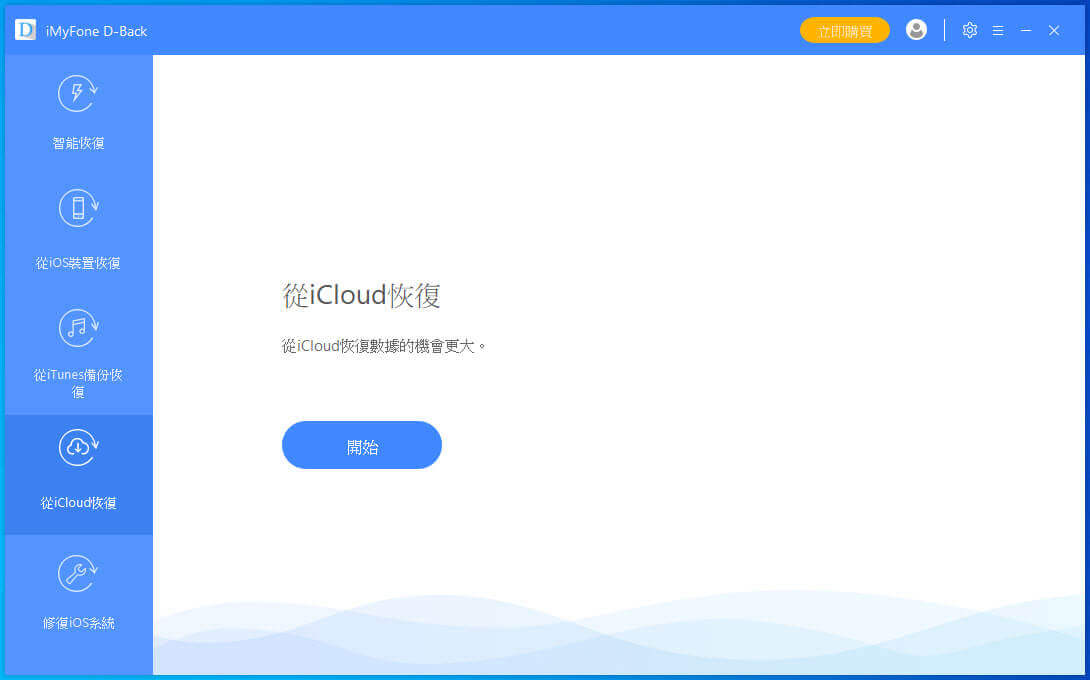

步驟2:登入後,選擇需要下載數據的iCloud 備份檔案,點擊「下載」。

步驟3:選擇要下載的檔案類型。在彈出對話方塊中,將詳細顯示iCloud 備份檔案中的所有內容,包括聯絡人、備忘錄、行事曆、照片、影片、簡訊、通話記錄等。然後只需選擇要恢復的內容。然後按一下「下一步」繼續。
步驟4:掃描過程完成後,我們可以選擇所需的資料類型並先預覽它們。這個工具支援預覽iCloud 中幾乎所有的檔案類型。檢查所需數據,然後按一下「恢復」將檔案儲存到電腦上。

優點:
- 支援在下載之前預覽iCloud 備份檔案。
- 支援從iCloud 下載幾乎所有類型的數據。
- 流暢的介面和更好的用戶體驗。
缺點:
- 不是免費的。試用版提供數據的免費檢索和預覽。